Windows7のインデックスサービスを無効化する

両面印刷 & 有線・無線LAN対応のレーザープリンターが実質8000円弱で買えるぞ!
brother A4 レーザープリンター HL-L2365DW
メーカー公式で5000円キャッシュバックキャンペーン中! レーザープリンタならインクの目詰りも無いし水濡れにも強いしトナーも安い!
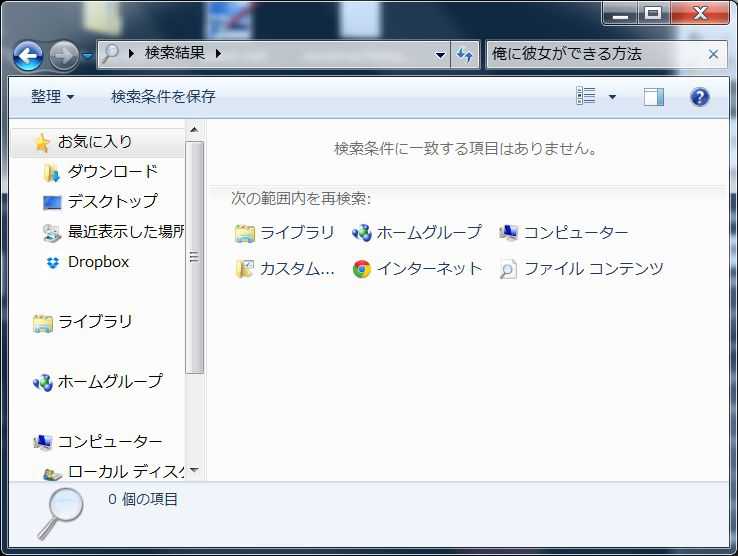
WindowsキーとFキーを同時に押すと出てくる検索ダイアログ。あるいはエクスプローラーで右上に表示される「コンピューターの検索」ボックス。これってあんまり使わないんだよね。
インデックスサービスというのは、ファイル検索を高速化するために事前にHDDを読み込んで見出しのデータベースを作っておく機能なんだけど、HDDのアクセスが増えてPCに負荷をかけたり寿命を縮めたりすることもあるから、PC内を頻繁に検索しないユーザーは無効化したほうがよいと思う。
以下無効化の手順。自己責任でよろしゅうたのまっさ。

「コンピューター」を開いて、ドライブを右クリックしてプロパティを表示。

「このドライブ上のファイルに対し~」のチェックを外してOKをクリック。

確認ダイアログが出てくるので、下の「サブフォルダーおよびファイルに適用する」にチェックを入れてOKをクリック。

処理には結構時間がかかる。だいたい10分くらいだったかな。コーヒーでも飲んで一服して待たれよ。Cドライブの処理が終わったらDドライブのインデックスも無効化しておくべし。
さらにシステムで無効化設定

コントロールパネルの「管理ツール」から「サービス」を選択。

なんかリストにズラーッと表示されているけど大丈夫。「Windows Search」を探して右クリックし、プロパティを表示。

「スタートアップの種類」がデフォルトでは「自動(遅延開始)」になっているので、「無効」を選んでOKをクリック。PCを再起動すると設定が反映される。

コントロールパネルで「インデックスのオプション」を開くと、この画面が出てくる。これは無効化の設定前。

無効化して再起動した後。スッキリした。
重ねて言うけどWindowsの標準機能で検索をする人は無効化しないほうがいいと思う。検索するたびに読み込みに時間がかかるし、かえってHDDに負荷を与えかねないから。
オイラがファイルを検索するときは、フリーソフトの「everything」を使っているから、インデックスサービスは無効化したほうがよいと判断した。
使用するソフトによっては何らかの不具合が出る可能性もあるので、あくまでも自己責任でおねがいします。